电脑识别鼠标设备的方法 电脑怎样识别鼠标设备
时间:2017-07-04 来源:互联网 浏览量:
今天给大家带来电脑识别鼠标设备的方法,电脑怎样识别鼠标设备,让您轻松解决问题。
常见的鼠标有两种,一种是ps2接口的鼠标(俗称圆口鼠标),另一种是USB接口的鼠标(俗称U口鼠标),这两种鼠标只是接口不同,没有什么别的性能上或者其他方面的差异。目前USB鼠标因为更方便一些,普及率很高。如果出现系统无法识别USB鼠标,可能的原因有系统原因,驱动原因,鼠标本身原因,接口原因等等。最先确定的是确定鼠标本身没有损坏,可以在其他电脑试验一下。具体方法如下:
1如果电脑出现鼠标没有反应的情况,你就把鼠标拔下来,然后插到电脑的其他的USB插口上面,看看是否识别。如果还是不识别的话,你最好重启一下电脑,然后看看问题是否解决了。
 2
2如果换了USB插口,并且也重启了,但是鼠标依然没有反应,这时你要考虑一下是不是现在的鼠标驱动已经损坏。需要重新安装鼠标驱动。
3以目前主流的windows7系统为例。你可以先把现有的驱动卸载,然后再插上鼠标,系统会自动识别新的硬件,就会重新安装新的驱动。下面的操作需要鼠标来完成,可以临时找一个ps2接口鼠标。找到《计算机》,点击鼠标右键,选择《属性》,打开左上方的《设备管理器》,可以看到硬件的所以驱动信息。
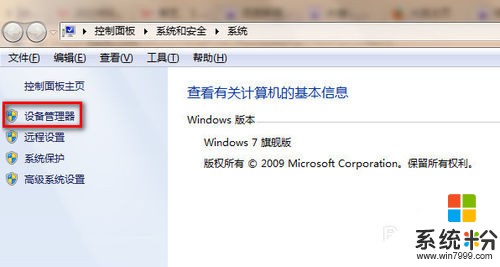 4
4进入设备管理器,找到《鼠标和其他指针设备》选项,打开之后,双击你的鼠标选项,打开鼠标属性页,这里有你的现有的鼠标驱动信息。
 5
5在鼠标属性页中,有关于驱动程序的详细信息,找到USB接口驱动,用鼠标点击这个卸载按钮,卸载当前的鼠标驱动。
 6
6然后,把你的ps2接口鼠标拔下来,重新插上你的USB接口鼠标,插上之后,系统一般会开始自动安装驱动。如果没有安装,就再打开刚才的鼠标属性的页面,点击更新驱动程序按钮,更新驱动。如果是鼠标驱动引起的话,通过此方法可以解决。
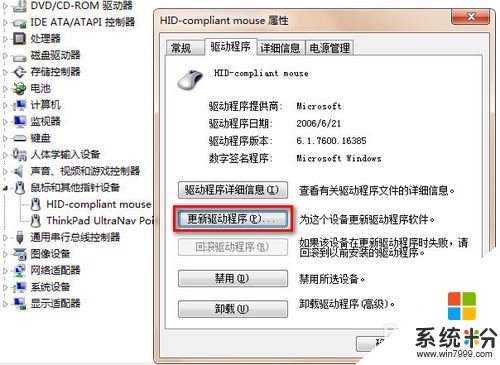 7
7如果依然不能解决问题,很有可能由于多种原因造成硬件和系统不兼容,系统中毒等,你应该重新安装系统,问题应该可以解决。
以上就是电脑识别鼠标设备的方法,电脑怎样识别鼠标设备教程,希望本文中能帮您解决问题。
我要分享:
相关教程
- ·USB鼠标键盘设备无法识别如何解决 USB鼠标键盘设备无法识别解决的方法
- ·解决usb鼠标设备无法识别的方法 识别usb鼠标设备的步骤
- ·无法识别的usb设备鼠标如何解决 usb设备鼠标3无法识别的解决办法
- ·u盘无法识别的usb设备如何解决 电脑无法识别u盘的方法有哪些
- ·鼠标和键盘插电脑上没反应,无法识别怎么解决 鼠标和键盘插电脑上没反应,无法识别怎么处理
- ·解决电脑设备管理器无法识别声卡的步骤 怎么解决电脑设备管理器无法识别声卡
- ·戴尔笔记本怎么设置启动项 Dell电脑如何在Bios中设置启动项
- ·xls日期格式修改 Excel表格中日期格式修改教程
- ·苹果13电源键怎么设置关机 苹果13电源键关机步骤
- ·word表格内自动换行 Word文档表格单元格自动换行设置方法
电脑软件热门教程
- 1 怎样通过无线让音箱播放手机中的音乐 通过无线让音箱播放手机中的音乐的方法
- 2 Windows无法验证发行者该如何解决 Windows无法验证发行者该怎么解决
- 3 Windows7无法开机显示0x000007B怎么办 w7开机蓝屏的原因
- 4微软Surface Pro 3美国学生特惠
- 5电脑前置面板连线错误
- 6语音对方听不到自己的声音怎么办 视频通话对方听不到自己说话怎么解决
- 7Call of Duty:Ghosts 显卡检测问题如何解决 Call of Duty:Ghosts 显卡检测问题解决方法
- 8家里网线端口面板(网线插座)怎样安装? 家里网线端口面板(网线插座)安装的方法有哪些?
- 9耳机如何来辨别真伪 用什么方法可以来识别耳机的真伪
- 10iPad Split View如何分屏 iPad Air分屏的方法?
